win7怎么看自己电脑配置 win7如何查看电脑配置
很多小伙伴购买了电脑之后,对自己的电脑配置不是很了解,可能会被黑心商家坑,所以小编现在就要教大家在win7系统上怎么查看自己电脑的配置,这样大家就能对自己的计算机配置有进一步的了解了,大家赶紧来看看小编在下面带来的方法吧。

win7怎么看自己电脑配置?
方法一、
1.首先我们在桌面用鼠标右键点计算机,选择属性选项;
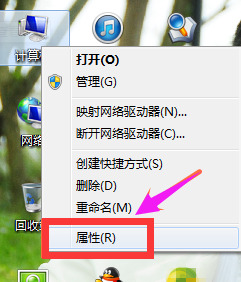
2.进入页面后我们下拉找到系统,就可以看到我们电脑的基本配置。
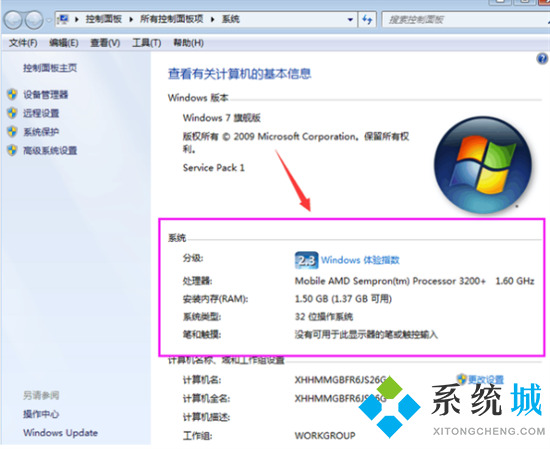
方法二、
1.首先我们进入电脑桌面当中,然后从桌面桌下角开始菜单中找到运行命令框,在“运行”命令窗口中输入“dxdiag”再按回车键(或点“确认”)进入到该页面当中;

2.当我们们进入DirectX诊断工具界面后,就可以查看系统配置啦;
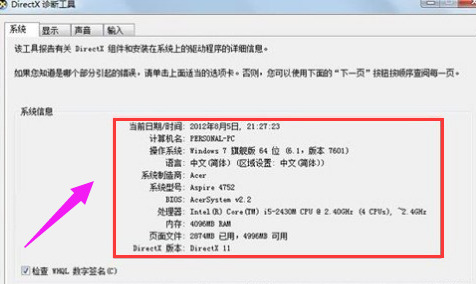
3.在页面中也可以查看显示以及声音的电脑硬件配置情况。

方法三、
1.最后我们也可以借助第三方工具来查看,小编这里推荐:鲁大师;
 鲁大师
鲁大师
鲁大师是360旗下的一款系统优化工具,用户可以使用鲁大师对硬件进行检测,同时还可以实时监控计算机温度,并且还有垃圾清理、驱动检测等多项强大的功能供用户使用,同时万群免费,不收取任何的额外费用,大家快来官网免费下载安装鲁大师电脑版吧。
2.我们打开鲁大师;
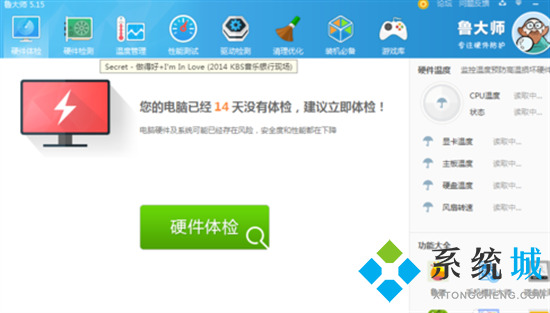
3.接着点击“硬件检测”;
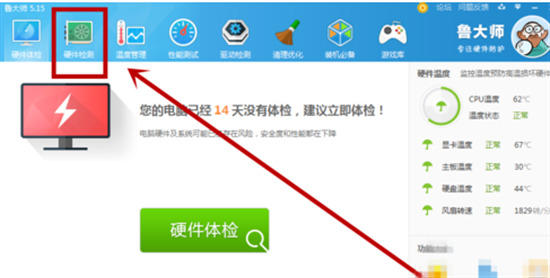
4.检测完之后,你的电脑信息一目了然。
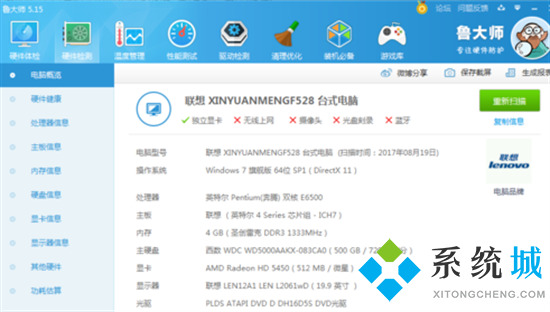
以上就是小编为大家带来的win7怎么看自己电脑配置的方法了,希望能帮助到大家。
我告诉你msdn版权声明:以上内容作者已申请原创保护,未经允许不得转载,侵权必究!授权事宜、对本内容有异议或投诉,敬请联系网站管理员,我们将尽快回复您,谢谢合作!










